如何创立宽带连接?
宽带连接是家庭和办公网络的基础,稳定的网络环境直接影响日常使用体验,无论是新装宽带还是更换设备,正确配置连接步骤都至关重要,以下将从准备工作到操作流程,详细说明建立宽带连接的方法与注意事项。
一、准备工作
1、核对硬件设备
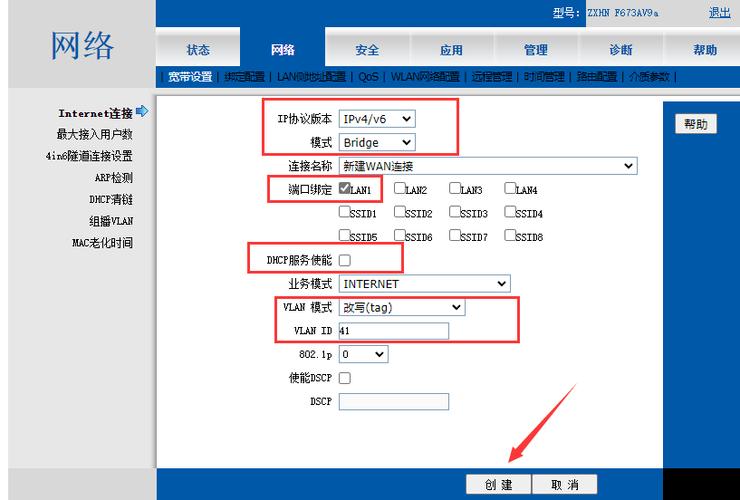
确保已配备光猫(光纤调制解调器)、路由器、网线及电源适配器,运营商通常会在安装宽带时提供光猫,部分套餐可能包含路由器,若需自行购买路由器,建议选择双频千兆型号,兼顾速度与信号覆盖。
2、确认网络类型
联系宽带运营商获取连接方式:
PPPoE拨号:需输入账号密码(通常由运营商提供);
动态IP(DHCP):光猫已自动拨号,路由器直接联网;
静态IP:需手动配置固定IP地址、子网掩码等信息。

3、检查物理环境
将光猫放置在通风良好、远离干扰源的位置,若使用路由器,建议与光猫保持1米以上距离,避免信号干扰。
二、有线宽带连接步骤
1、设备接线
- 用光纤线连接光猫的“PON”端口;
- 使用网线将光猫的“LAN”口与路由器的“WAN”口相连;

- 接通电源,等待光猫指示灯稳定(PON”常亮、“LOS”熄灭表示正常)。
2、路由器配置
- 电脑或手机连接路由器默认Wi-Fi(名称与密码见设备标签);
- 浏览器输入管理地址(如192.168.1.1),进入设置页面;
- 选择对应的上网方式(PPPoE/动态IP/静态IP),输入运营商提供的账号密码;
- 设置无线名称(SSID)与高强度密码(建议组合字母、数字、符号)。
3、网络验证
完成配置后,断开设备与路由器的连接,重新接入Wi-Fi并打开网页测试,若无法上网,可重启光猫与路由器,或检查账号是否输入错误。
三、无线桥接方案(无路由器情况)
部分用户可能直接使用光猫的无线功能,但此类设备信号覆盖较弱,若需扩展网络,可通过以下步骤实现:
1、手机连接光猫Wi-Fi,进入管理页面(地址见光猫背面);
2、在“无线设置”中启用SSID广播并设置密码;
3、如需增强信号,可添加支持AP模式的路由器,用网线连接光猫LAN口与路由器的LAN口,关闭新路由器的DHCP功能。
四、常见问题与解决方法
1、拨号失败(错误651/678)
- 检查光猫指示灯是否正常;
- 重新插拔光纤线或联系运营商检测光信号;
- 确认账号密码无误(注意大小写及特殊字符)。
2、连接后网速不达标
- 使用网线直连光猫测试速度,排除路由器性能瓶颈;
- 调整路由器信道(避免与周边Wi-Fi冲突);
- 升级网线至超五类或六类。
3、频繁断线
- 避免将光猫放置在高温环境;
- 更新路由器固件版本;
- 检查网线接口是否松动。
五、安全与维护建议
定期登录路由器管理页面,检查是否有陌生设备接入,开启防火墙功能,关闭WPS、远程管理等高风险选项,建议每半年修改一次Wi-Fi密码,并使用WPA3或WPA2加密协议,若使用老旧光猫,可向运营商申请更换支持更高带宽的型号。
宽带连接的稳定性既依赖硬件配置,也与日常维护密切相关,遇到复杂故障时,优先联系运营商获取技术支持,避免自行拆卸设备,随着智能家居设备的普及,一个高效的家庭网络体系将成为提升生活品质的关键支撑。(字数:1240)










